字体间距太大怎么调整wps WPS文字字间距怎么调整
更新时间:2023-11-02 13:46:13作者:yang
字体间距太大怎么调整wps,在使用WPS文字编辑时,我们有时会遇到字体间距过大的情况,这给我们的文本排版带来了一定的困扰,不用担心WPS文字提供了一种方便的方式来调整字体的字间距,使我们能够更好地控制文本的外观。通过调整字体的字间距,我们可以使文字更加紧凑或者更加宽松,以适应不同的排版需求。下面介绍一下具体的操作方法。
具体步骤:
1.第一步:打开需要调整字间距的wps文档。

2.第二步:选中要调整间距的文字,单击鼠标右键选择“字体”选项。
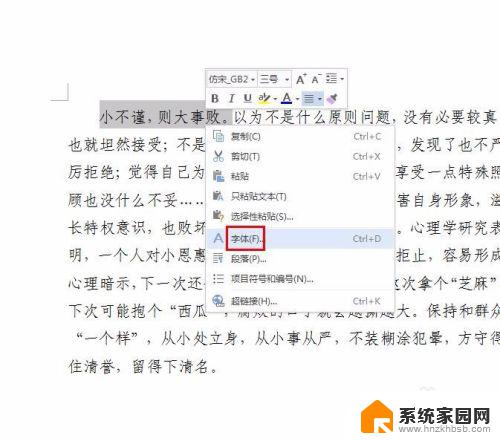
3.第三步:如下图所示,弹出“字体”对话框。
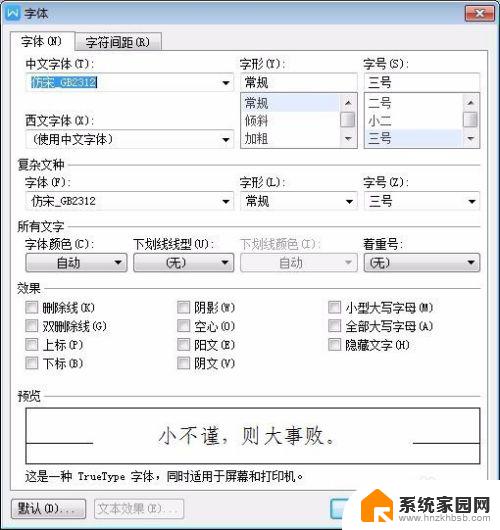
4.第四步:切换至“字符间距”选项卡,在间距中选择“加宽”或者“紧缩”。
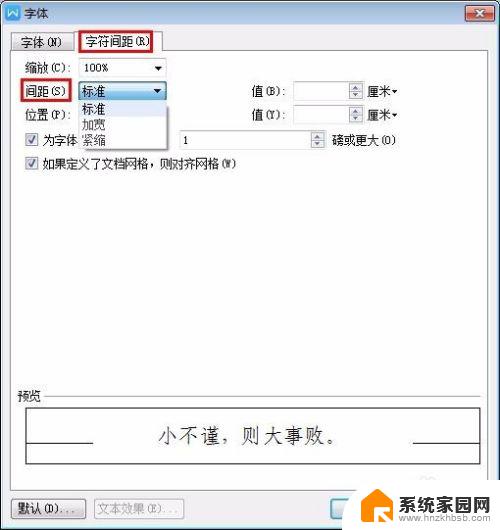
5.第五步:我们先选择“加宽”,根据需要设置加宽值。单击“确定”按钮,完成字间距加宽操作。
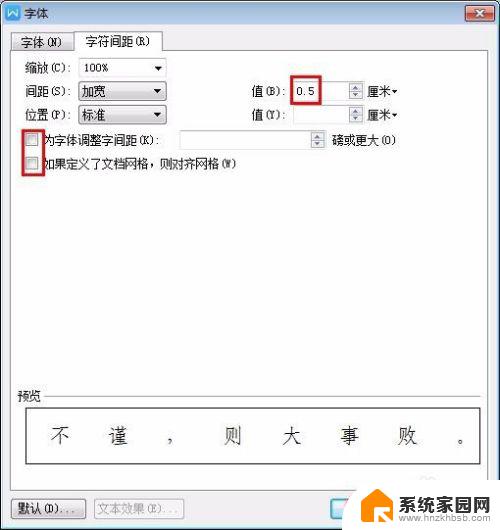

6.第六步:字间距紧缩的方法一样,选择“紧缩”,设置紧缩值。

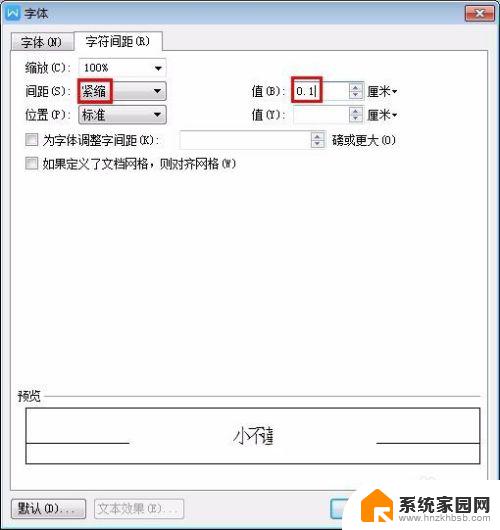
7.字间距调整之后的效果,紧缩和加宽如下图所示。

以上就是解决 WPS 字体间距过大问题的全部内容,如您也遇到了相同的问题,可参考本文中介绍的步骤进行修复,希望这篇文章对您有所帮助。
字体间距太大怎么调整wps WPS文字字间距怎么调整相关教程
- excel如何调字间距 Excel表格如何调整文字的行间距和字间距
- wps怎样调整字间距 wps怎样调整字间距大小
- wps每个字之间的间距怎么调 WPS文档字间距调整方法
- word怎么调上下间距 Word文档字体段落间距调整
- word字体间距怎么设置 如何调整Word中的字符间距
- 如何调字体间距 Word字间距如何调整
- wps文本字怎么调整 wps文本字间距怎么调整
- word字行间距如何调整 word文档行间距和字间距怎么调整新手教程
- excel表格内文字段落行间距怎么设置 Excel表格如何调整文字的行间距和字间距
- wps如何调整标题号和文字的距离 wps标题号和文字之间的距离怎么调整
- 手机锁屏壁纸在哪里设置 如何设置手机锁屏壁纸
- 电脑频繁闪屏是什么原因 电脑显示器闪屏可能的原因及解决方法
- 电脑怎么设置登陆密码 电脑开机密码设置方法
- 演讲者模式ppt PPT演讲者模式的操作方法
- xls如何清空表格 EXCEL如何清除工作表数据
- 联想笔记本电脑在哪里看内存 联想笔记本如何查看RAM容量
电脑教程推荐